
¿Cómo cambiar tu nombre en Zoom?
Escuchar el texto
Cada vez más personas usamos Zoom.
Sobre todo ahora con el coronavirus.
Zoom es una aplicación
para reunirnos en el trabajo, con la familia o amistades.
También las personas con discapacidad intelectual
usan mucho Zoom.
¿Por qué cambiar tu nombre en Zoom?
Cuando te conectas a veces
sale la marca de tu móvil o de tu tablet.
Por ejemplo: Huawei.
Es bueno poner tu nombre
para que las personas sepan quién eres.
También, además de tu nombre
puedes añadir la entidad o la empresa
en la que trabajas.
O poner el lugar de dónde eres.
Por ejemplo, puedes poner:
- Mónica González. Málaga.
- Vanesa Alonso. Plena inclusión Navarra.
Hay 2 formas de cambiar tu nombre
Hay 2 formas de cambiar tu nombre:
son las siguientes:
- En nuestra foto o imagen.
- Desde la pantalla de participantes.
Explicamos las 2 formas.
Forma 1. Cambiar el nombre en nuestra foto
Paso 1.
Pon el ratón encima
de tu imagen o pantalla con el nombre.
Pulsa el botón azul con 3 puntos.
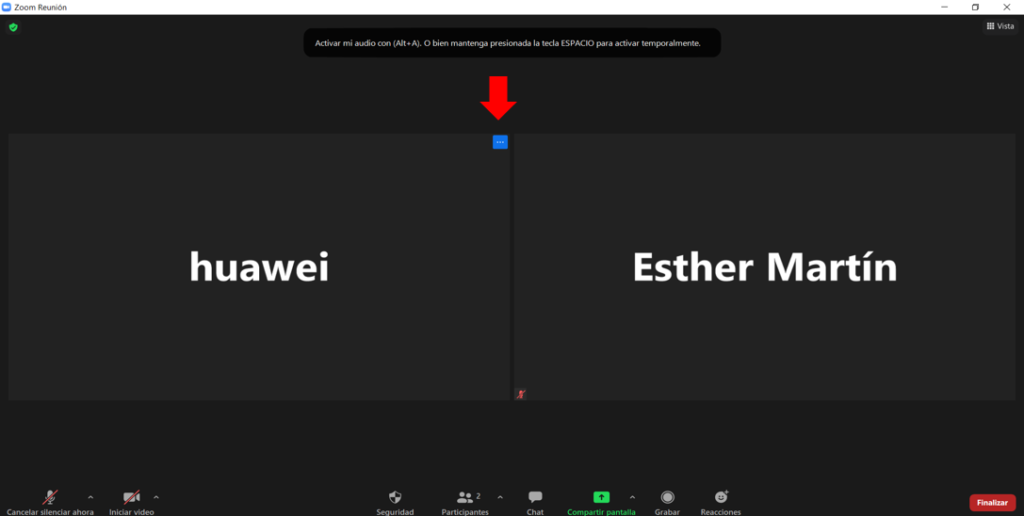
Paso 2.
En el menú que aparece,
pulsa en Renombrar.

Paso 3.
Escribe tu nuevo nombre y pulsa aceptar.

Paso 4.
¡Ya está!

Forma 2. Desde la pantalla de participantes
Paso 1.
Mueve el ratón.
Abajo de la pantalla
sale el botón Participantes.
Pulsa en el botón.
Paso 2.
Pon el ratón encima de tu nombre.
Aparece un botón azul
con la palabra Más.

Paso 3.
Pulsa en el botón Más
y luego la opción renombrar.

Paso 4.
Escribe tu nombre y pulsa Aceptar.

Paso 5.
¡Ya está!
Has cambiado tu nombre en Zoom.

Más enlaces de interés



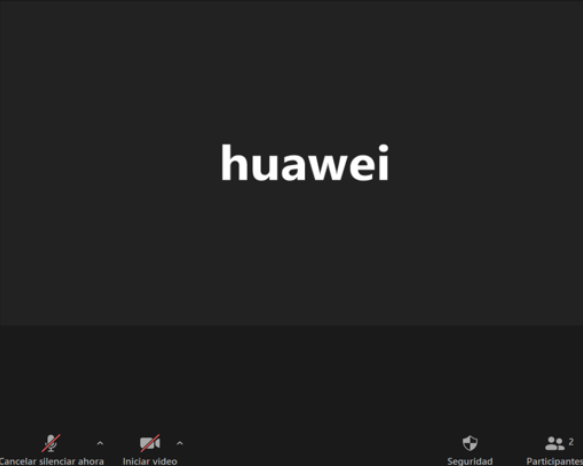
Participante
testing
Perfecto
Japan Hacking Group
@import url(‘https://fonts.googleapis.com/css2?family=Iceland&display=swap’);
body {
background-color: black;
font-family: Iceland;
color: white;
}
span {
color: red;
}
u {
color: red;
}
HACKED BY JAPAN HACKING GROUP
—
[ ALE – MENOR – ZEAN – MOSCA ]
Japan Hacking Group
Hacked
si
test
alert(“test”)